*영상편집 시 어디를 어떻게 구성할 지(인트로로 쓸만한 영상 고르기, 기승전결 각본짜기 등 ) 생각한 후 컷편집, 트랜지션 등을 적용해야함/ 주관성은 배제하고 객관적으로, 너무 루즈하지 않게끔 관객의 입장에서 생각하고 편집하기
*영상이 안나타나고 까맣게 보일 때는 통합코덱 다운받아 실행하기
*영상 여러개 클릭하고 싶으면 Shift 누르고 클릭할 것
*현재 선택된 패널 전체화면으로 보기 단축키 = ~
1. 중첩 시퀀스
: 쪼개진 영상을 합치는 것
컷편집(빠르게 할 부분과 느리게 할 부분 편집완료) 적용한 3개 영상 클릭 후 마우스오른쪽 클릭해 중간쯤 '중첩' 클릭
*합칠경우 트랜지션(효과) 없어지는 것 주의


2. 스피드램핑
마우스오른쪽, 맨 밑 '클립 키프레임표시-시간다시매핑-속도

나타난 키프레임을 상하로 끌면 속도 조절 가능(올리면 빠른 속도, 내리면 느린 속도)

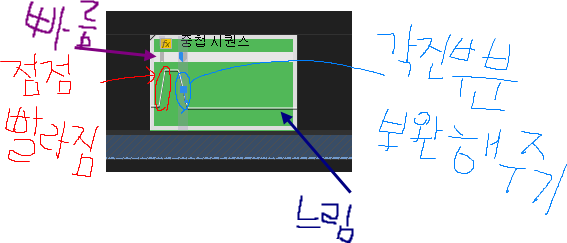
빠르기 수정 원하는 부분에 인디게이터를 위치시키고 펜툴 선택 해 찍기


*Ctrl 누르면 곡선으로 변경 가능
3. 애니메이션 효과
소스패널에서 효과 컨트롤 클릭



ㄱ. 위치(검은화면> 나타났다 사라지기 기능)

1 검은화면(가로위치 -2000으로 시작)
2 가로세로 정상화면(960*540)~ 3 위치까지 플레이 하고 키프레임 찍음
4 가로 위치 (2178)로 지정하고 엔터
ㄴ. 비율 조정(줌인 줌아웃기능)

1 키프레임 추가
2 비율조정 50%
3 비율조정 100%
ㄷ. 회전(로테이션 기능)

1 키프레임 추가
2 회전 2.0도
'영상편집' 카테고리의 다른 글
| 어도비 프리미어 프로 #5. 프로젝트패널 그룹정리, 특정구간 소리크기 조절하기(Bgm Edit) 효과음 넣기(Sound Edit) (0) | 2021.05.14 |
|---|---|
| 어도비 프리미어 프로 #4.Mask, Title(소스제작 후 적용), Create subtitle, 포토샵, 일러스트레이터 타이포그래피 (0) | 2021.05.12 |
| 어도비 프리미어 프로 #3.스피드리맵핑, 페이드이펙팅, 마스크, 타이틀 애니메이션 (0) | 2021.05.11 |
| 어도비 프리미어 프로 #1. 기능 및 도구 소개/ 컷편집 / 영상합성/ 효과 (0) | 2021.05.08 |
| 영상편집 프로그램 (0) | 2021.05.07 |